来源:小编 更新:2025-06-29 02:22:57
用手机看
你有没有发现,你的安卓手机最近是不是总在提醒你更新系统呢?别急,别急,今天就来手把手教你如何轻松完成安卓系统更新,让你手机焕然一新!
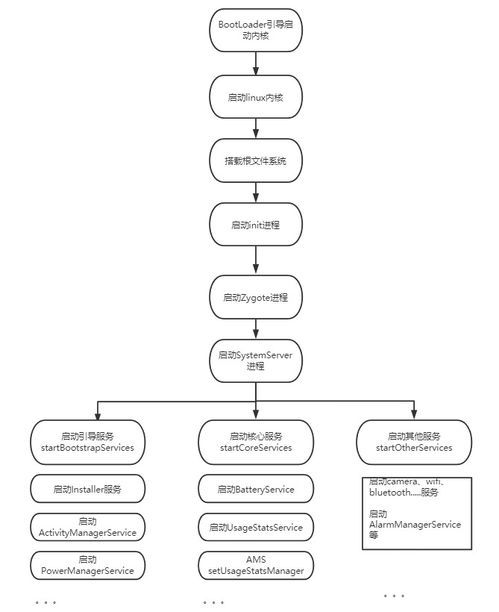
在开始更新之前,先来检查一下你的手机是否满足以下条件:
1. 电量充足:更新过程中,手机可能会自动重启,所以确保电量在50%以上是比较安全的。
2. 存储空间:更新系统需要一定的存储空间,建议至少保留1GB的可用空间。
3. 网络环境:建议使用Wi-Fi网络进行更新,以免产生不必要的流量费用。
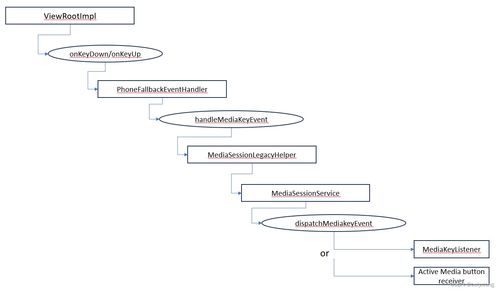
1. 进入设置:打开手机设置,找到“系统”或“系统更新”选项。
2. 检查更新:点击“检查更新”或类似按钮,系统会自动连接到服务器,查找最新的系统更新。
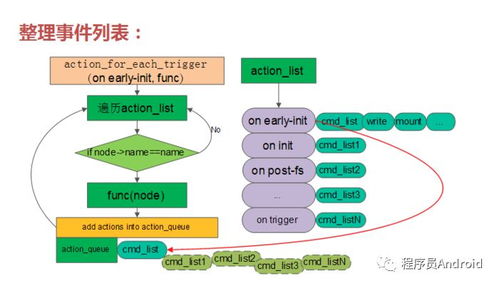
1. 确认更新:当系统找到更新时,会显示更新详情,包括更新版本、大小和更新内容。仔细阅读后,点击“下载”或“立即更新”。
2. 等待下载:更新文件较大,下载过程可能需要一些时间。耐心等待,不要中断下载。
1. 重启手机:下载完成后,系统会提示你重启手机以完成更新。点击“重启”或“立即重启”。
2. 等待重启:手机重启后,系统会自动安装更新。这个过程可能需要几分钟,请耐心等待。
1. 检查更新:更新完成后,再次进入“系统更新”或“设置”中的“系统”选项,确认系统版本已更新到最新版本。
2. 体验新功能:更新后的系统可能会有新的功能和改进,不妨试试看!
- 检查网络连接是否稳定。
- 清除缓存数据,重新下载更新。
- 如果问题依旧,可以尝试恢复出厂设置。
- 更新后的系统可能需要一段时间才能适应,耐心等待。
- 清理手机内存,删除不必要的应用和文件。
- 更新手机应用,确保系统运行流畅。
- 尝试长按电源键强制重启手机。
- 如果问题依旧,可能是硬件故障,建议联系售后服务。
通过以上步骤,相信你已经学会了如何轻松完成安卓系统更新。快去给你的手机来一次焕然一新的升级吧!